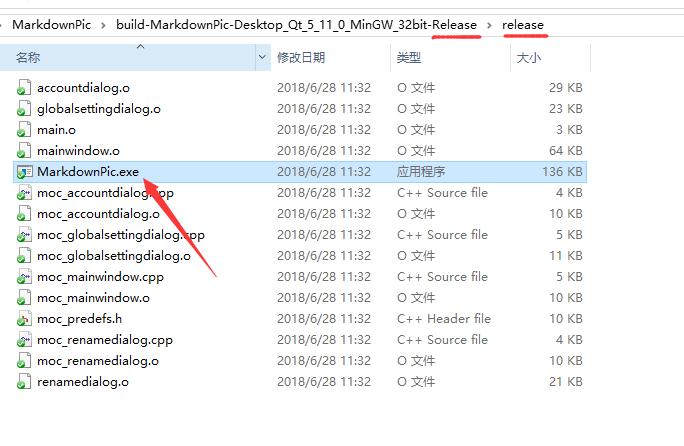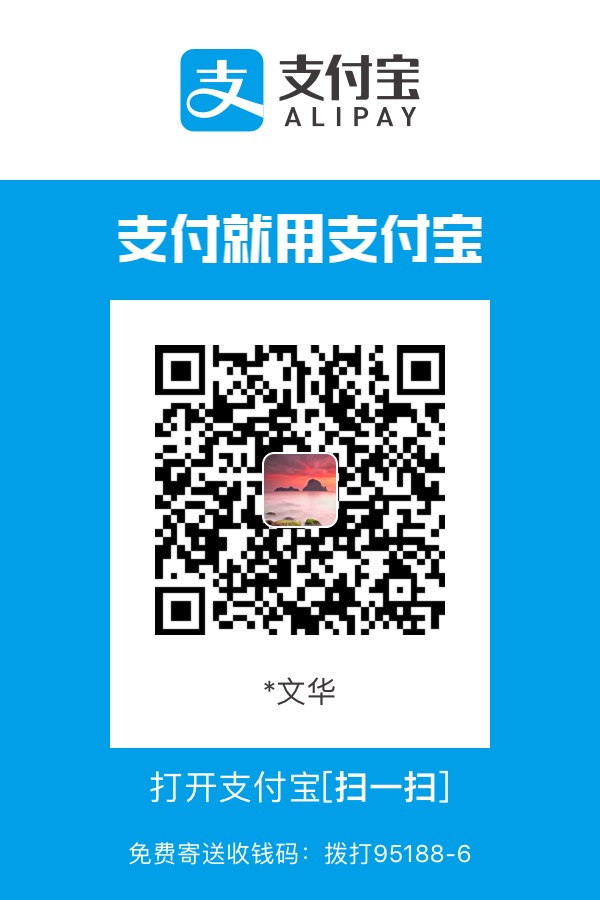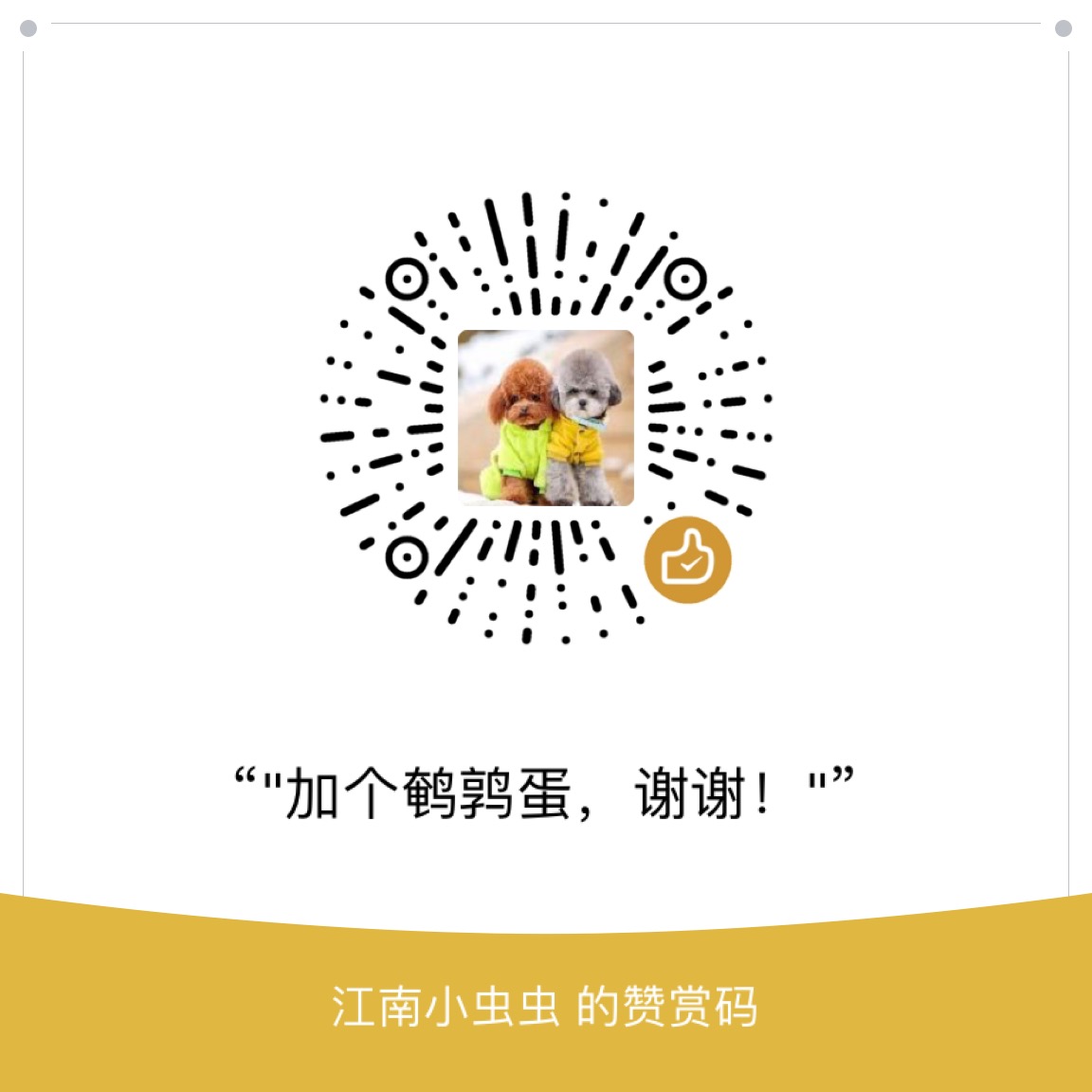Windows打包
- 首先我们是生成
Release离线文件
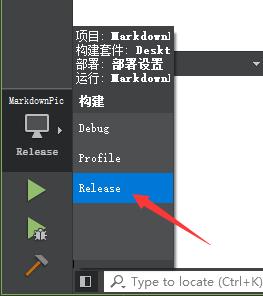
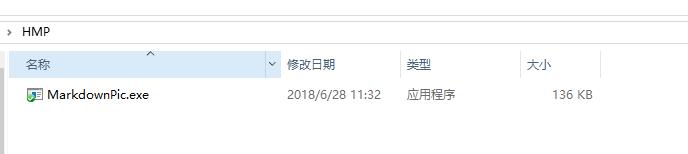
- 开始菜单搜索
qt,然后找到Qt 5.11.0 for Desktop,打开运行,如下图
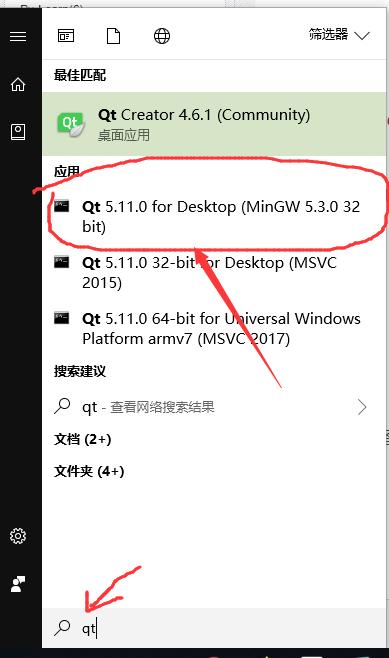
cd到C:\Users\13612\Dropbox\HMP目录ps:windows下,要先使用
C:,切换到C盘,然后才能cd到C盘的子目录
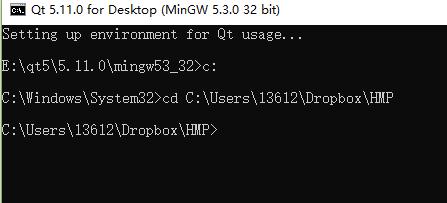
- 然后执行如下命令进行打包
windeployqt MarkdownPic.exe
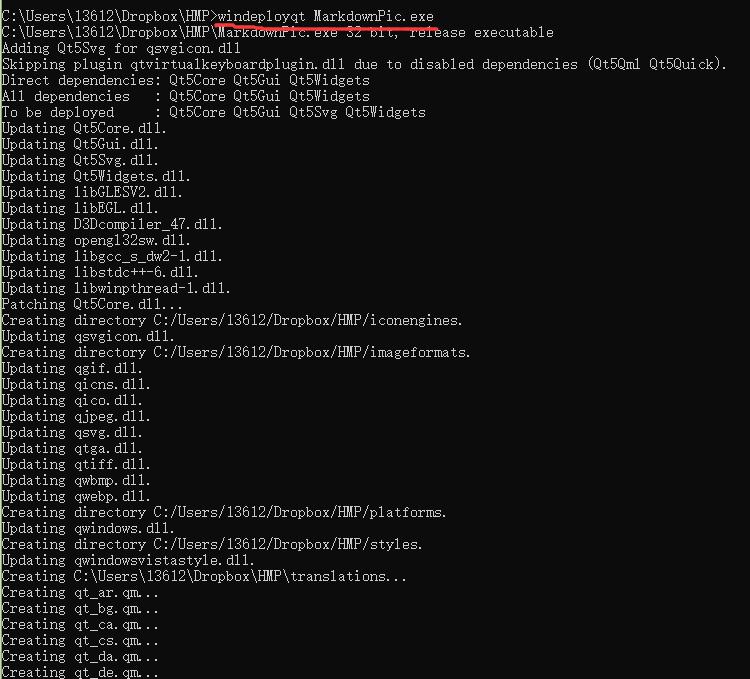
然后就可以看到如下效果,当然,如果你没有使用第三方的库,这个时候,你可以直接双击MarkdownPic.exe运行了,如果你使用了第三方的库,运行的时候会提示你缺少一些库文件,缺啥补啥就行
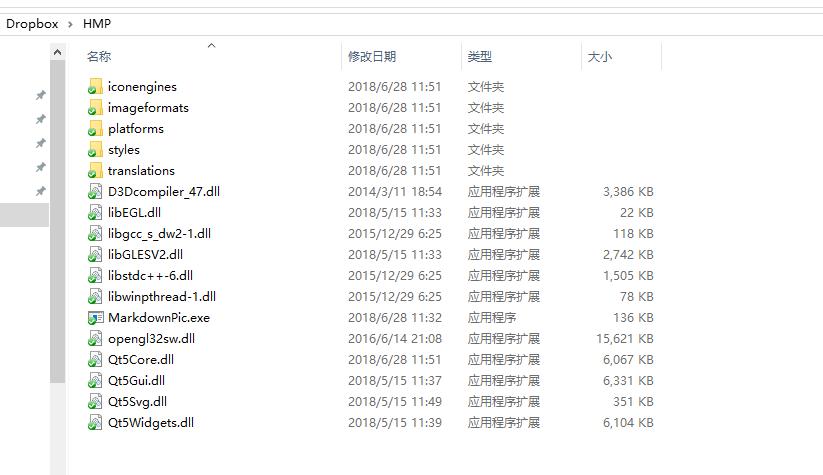
比如我使用了七牛云,就会出现如下的提示
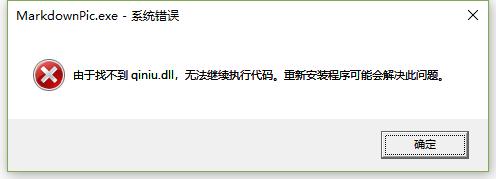
将dll全部复制到HMP目录下,就可以正常运行了
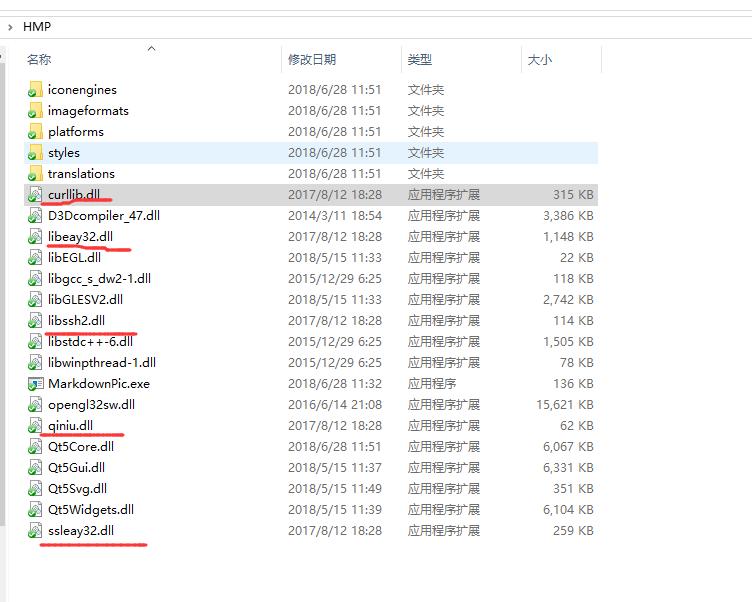
- 接下来就是程序发布阶段,我使用的是Enigma Virtual Box,它可以将所有东西压缩到一个文件里面.操作如下
(1)Browse->要打包程序,这里是MarkdownPic.exe
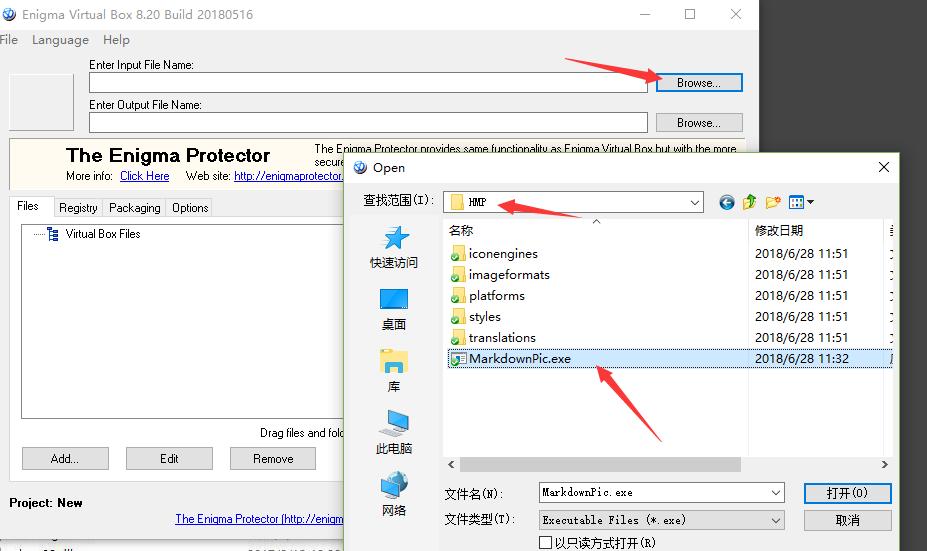
(2) 将HMP目录下所有文件拖动到Enigma Virtual Box上,拖完后会弹框,选择OK即可,如下图
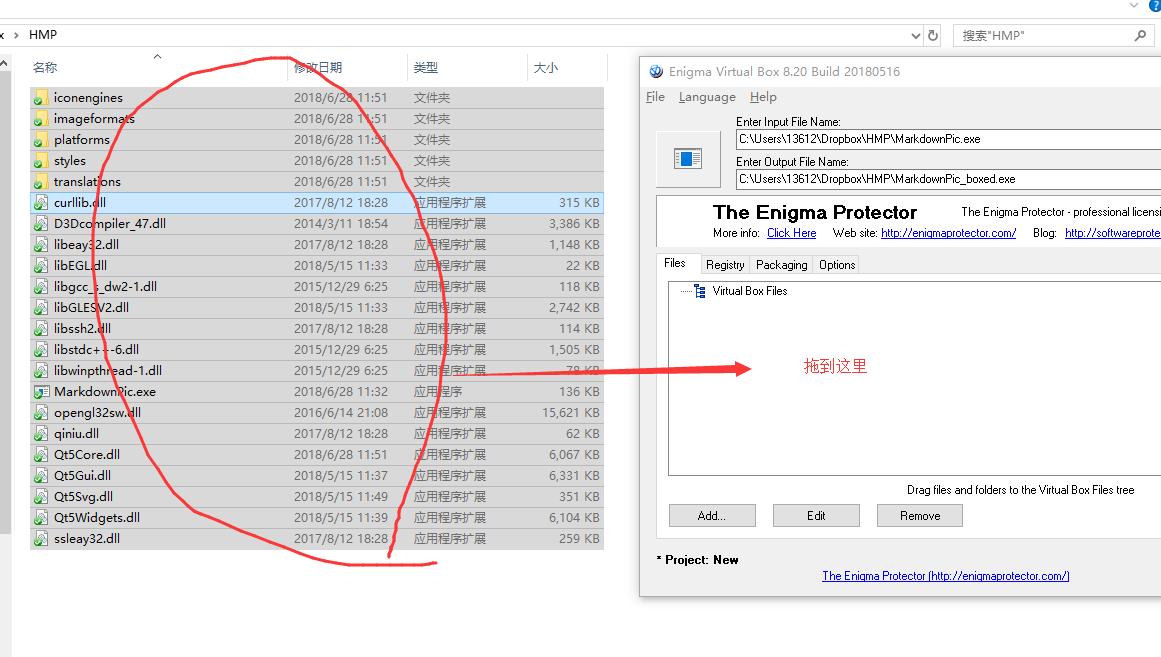
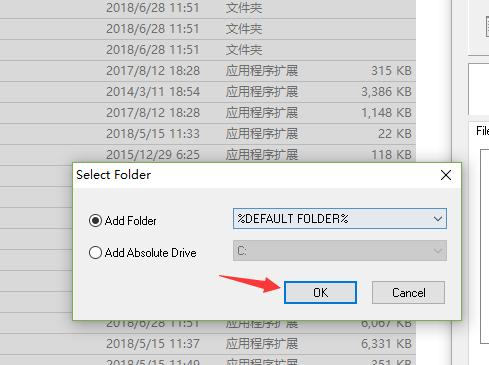

(3) 选择Files Options->勾选Compress Files
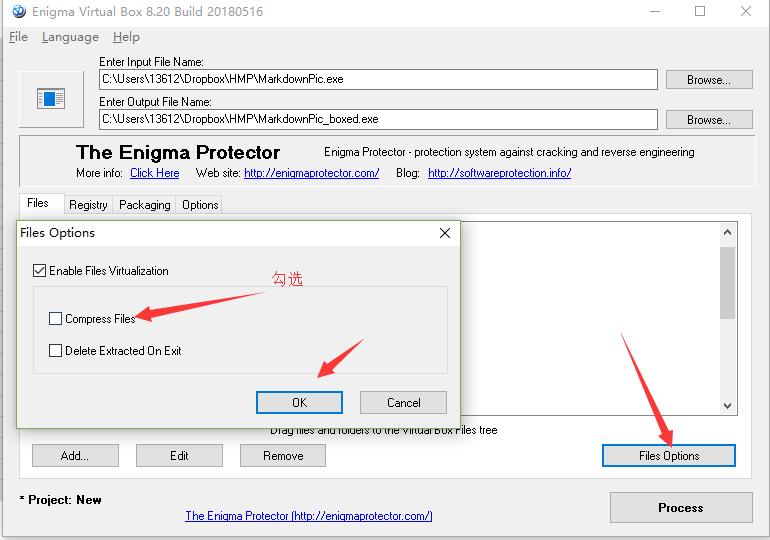
(4) 点击Process开始
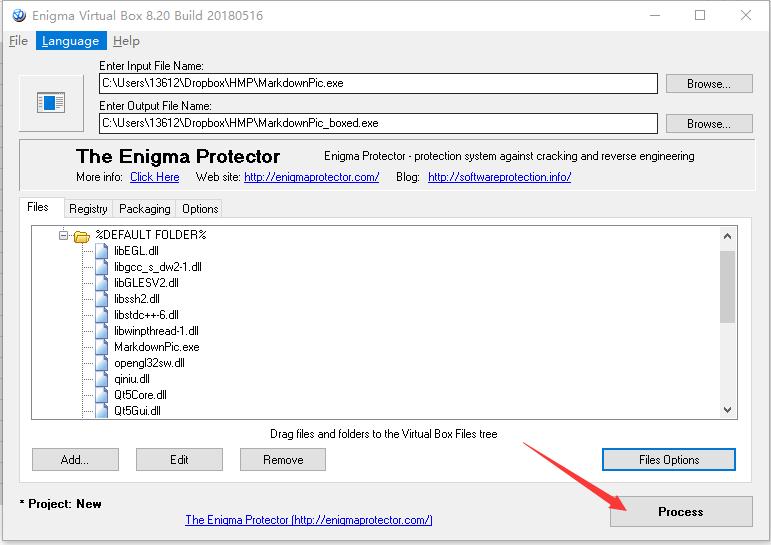
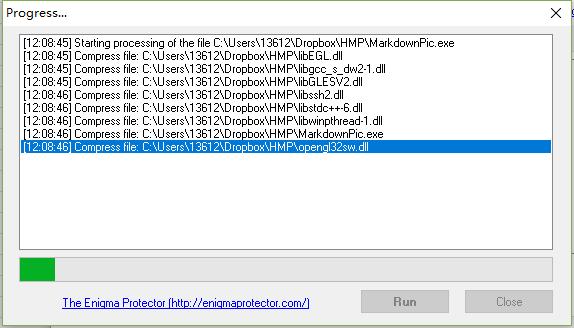
(5) 打包完成,如下图,程序打包成了MarkdownPic_boxed.exe,可以拿这个exe去发布了,其他的文件都没有用了.
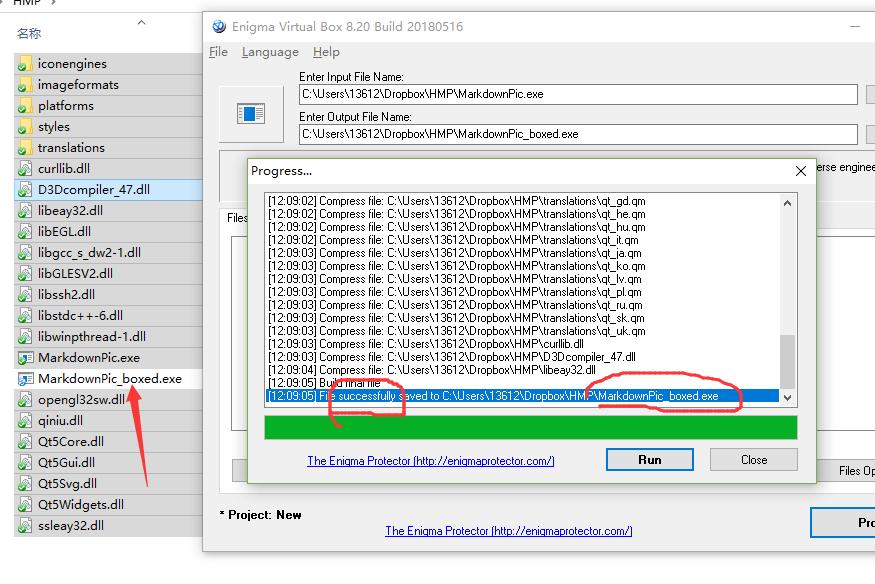
Linux打包成Appimage
- Release模式下生成离线文件
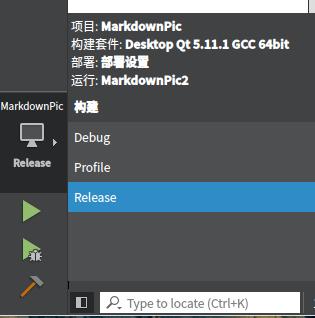
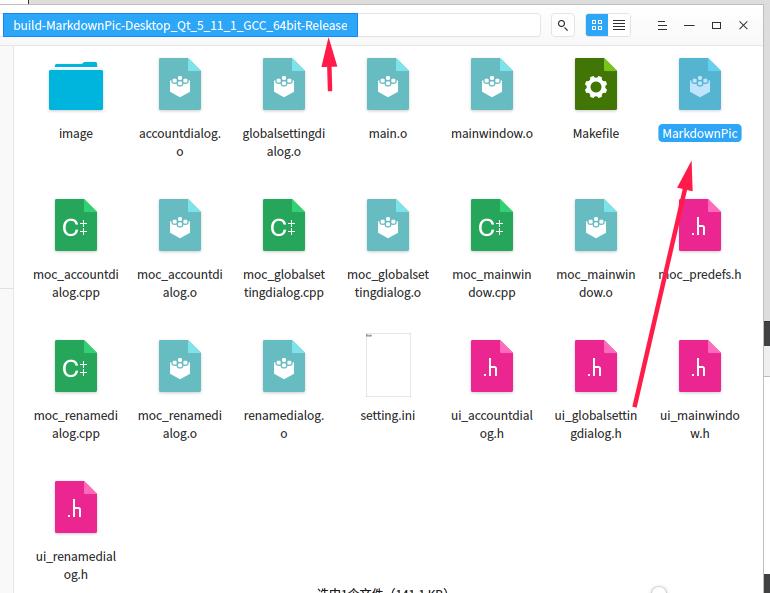
将其复制到一个空文件夹,这里是
fabuHMP,然后cd到fabuHMP下使用
ldd命令查看依赖库,发现有一个libqiniu.so不是系统自带的库,是第三方库,因此ldd命令在系统库那里找不到,需要添加环境变量,命令如下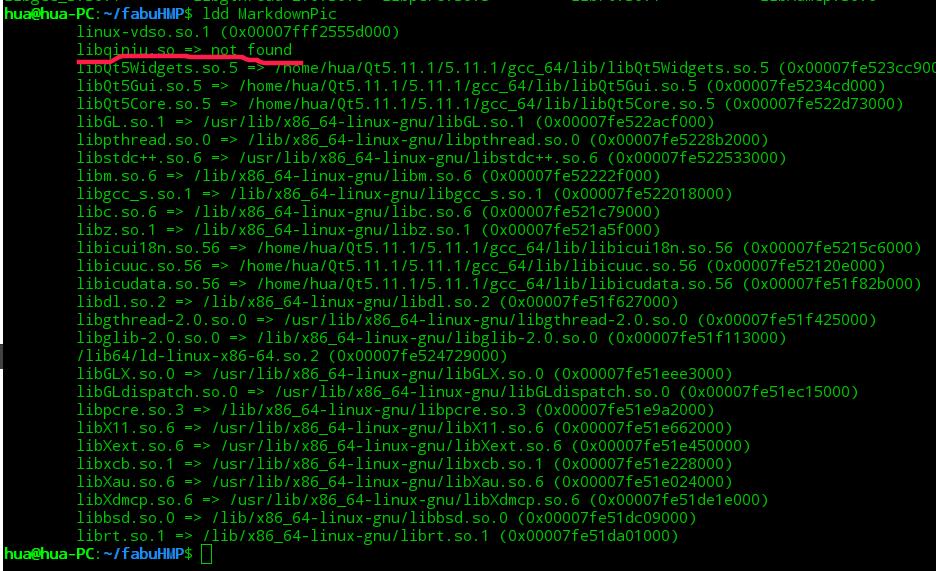
# 用法如下:
export LD_LIBRARY_PATH=/Path/To/Lib:$LD_LIBRARY_PATH
# 我的是如下
export LD_LIBRARY_PATH=/home/hua/Dropbox/MarkdownPic/MarkdownPic-linux:$LD_LIBRARY_PATH此时再执行ldd MarkdownPic,发现可以找到libqiniu.so库了
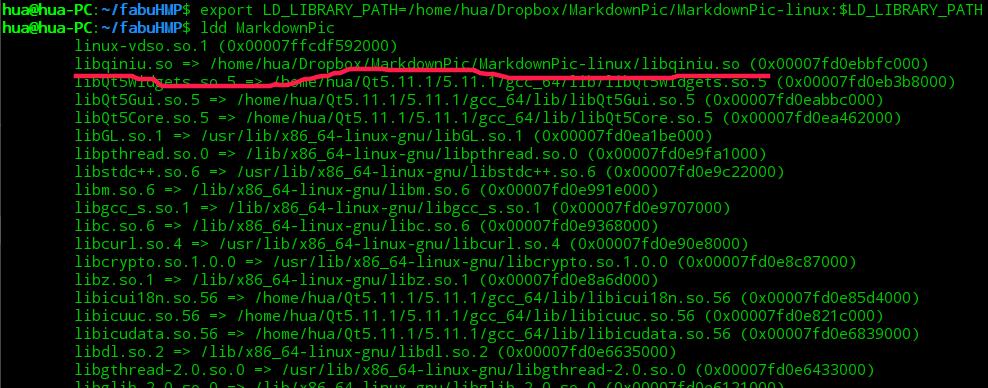
- 下一步的操作是将所有的依赖库都复制到
fabuHMP目录下,一个个复制粘贴太复杂,因此,需要用到shell脚本,如下#!/bin/bash
exe=”MarkdownPic” # 发布的程序名称
des=”/home/hua/fabuHMP” # 你的发布程序存放路径
将 /home/hua/Dropbox/MarkdownPic/MarkdownPic-linux 替换成第三方库所在位置
export LD_LIBRARY_PATH=/home/hua/Dropbox/MarkdownPic/MarkdownPic-linux:$LD_LIBRARY_PATH
deplist=$(ldd $exe | awk ‘{if (match($3,”/“)){ printf(“%s “),$3 } }’)
cp $deplist $des
这时候,所以的依赖库都复制到`fabuHMP`目录下了

5. 添加`qmake`环境,编辑`.bashrc`文件gedit ~/.bashrc`
在最后添加如下代码#add QT ENV
export PATH=/home/hua/Qt5.11.1/5.11.1/gcc_64/bin:$PATH
export LD_LIBRARY_PATH=/home/hua/Dropbox/MarkdownPic/MarkdownPic-linux:$LD_LIBRARY_PATH
export QT_PLUGIN_PATH=/home/hua/Qt5.11.1/5.11.1/gcc_64/plugins:$QT_PLUGIN_PATH
重新打开一个终端,运行`qmake -v`,可以看到如下图则成功

6. 下载`linuxdeployqt`
[打开下载linuxdeployqt](https://github.com/probonopd/linuxdeployqt/releases)

重命名为 `linuxdeployqt`,并赋予可执行权限
```bash
sudo mv linuxdeployqt-continuous-x86_64.AppImage linuxdeployqt
chmod +x linuxdeployqt移动到目录 /usr/bin
sudo mv linuxdeployqt /usr/bin这时候终端执行linuxdeployqt可看到用法
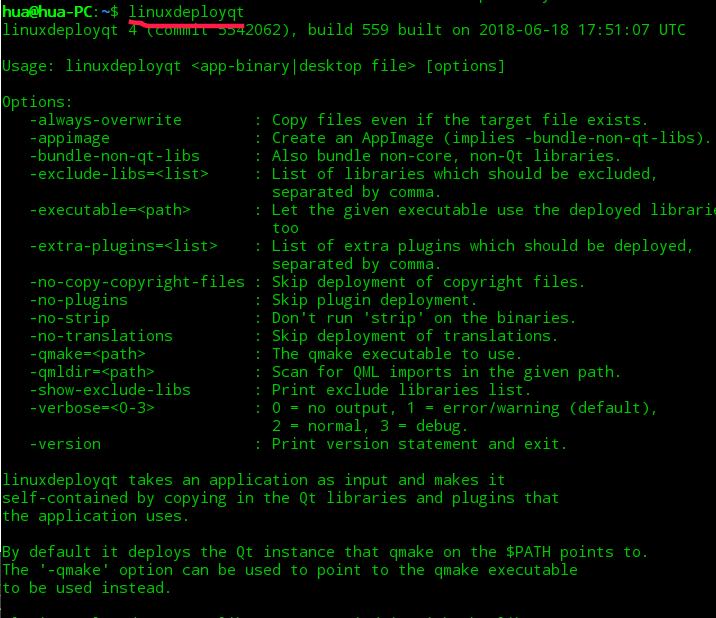
- 执行如下命令即可打包成一个
appiamge,将该文件拷贝给其他人即可linuxdeployqt MarkdownPic -appimage
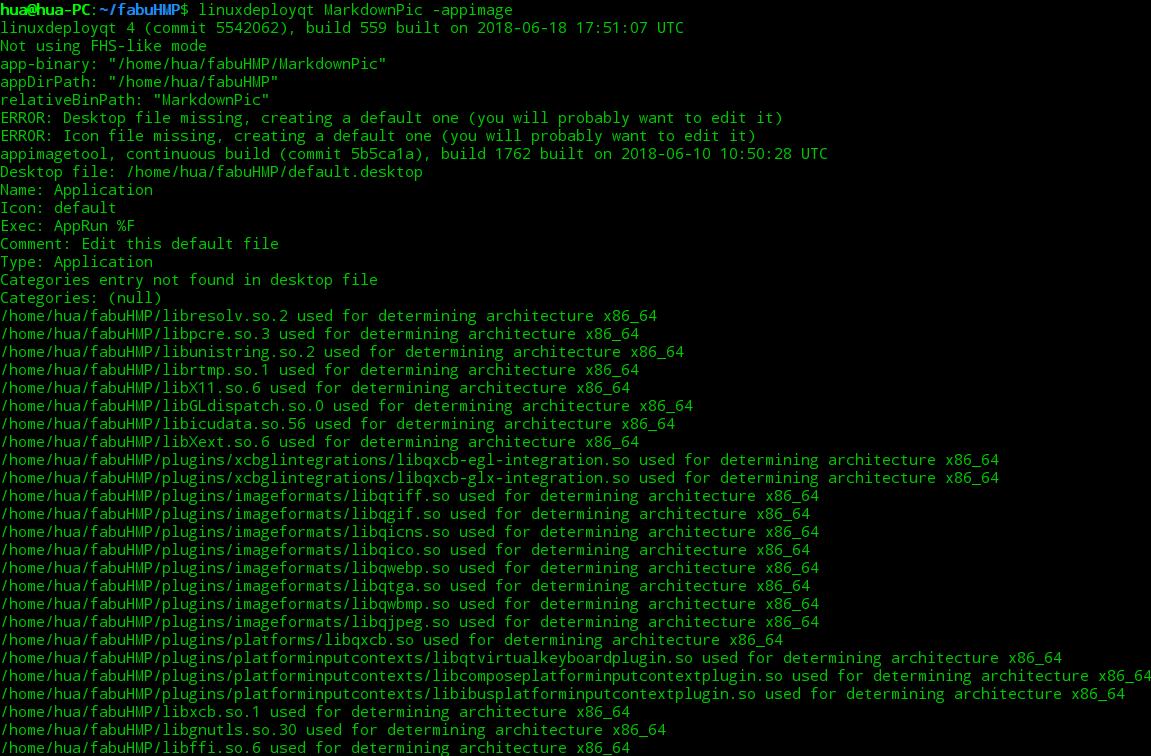
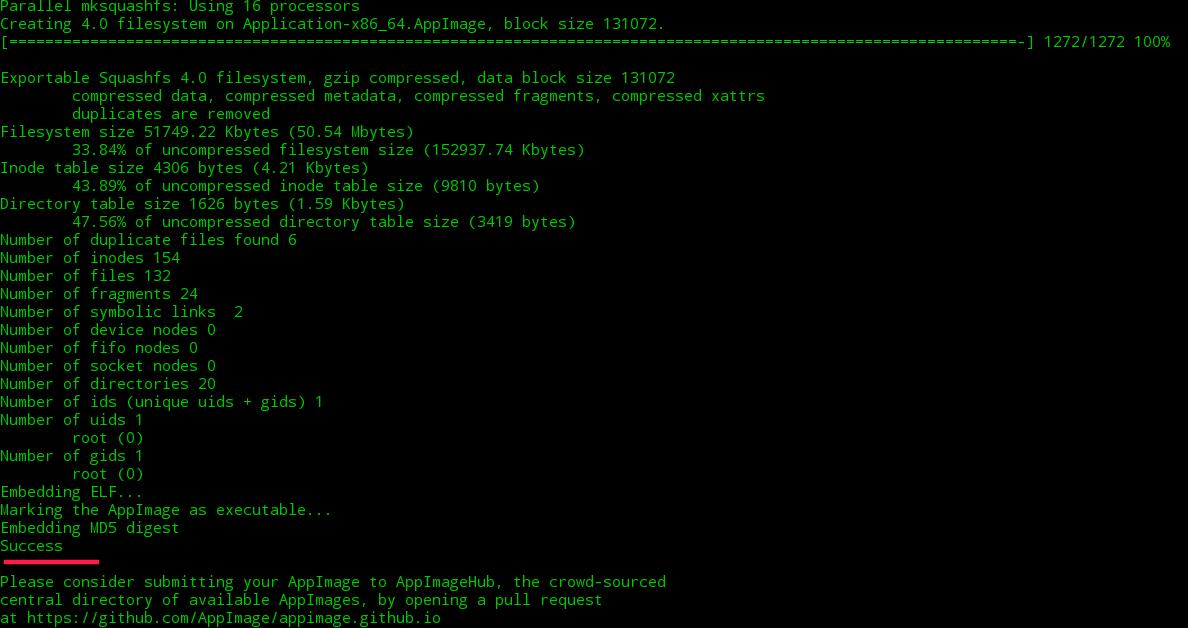
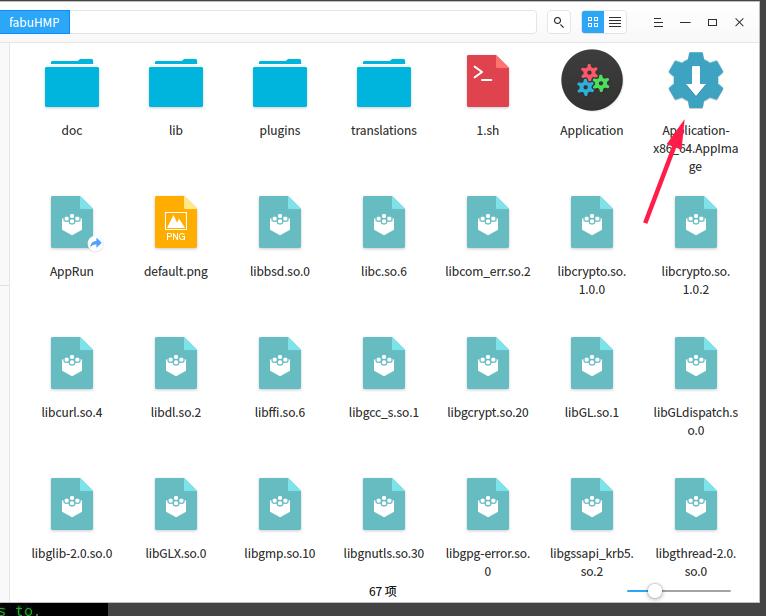
mac打包
pyinstaller --windowed --onefile --clean --noconfirm demo.py
pyinstaller --clean --noconfirm --windowed --onefile demo.spec